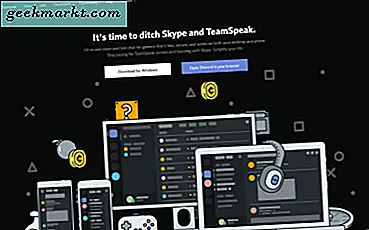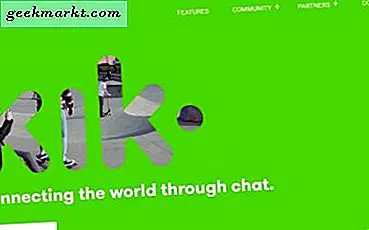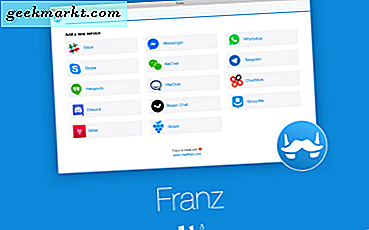Het openen van een webpagina midden in de nacht is zeker niet de beste ervaring. Je netvliezen worden overweldigd door de enorme uitbarsting van fotonen en de iris kan maar zo sterk samentrekken. Webbrowsen op mobiel of moet ik zeggen dat Chrome standaard is voor de meesten van ons en ik mis de donkere modus van de mobiele browser grondig. Ik had besloten om over te schakelen, maar Chrome besloot een paasei te laten vallen met hun nieuwste Chrome-update (74), waardoor ik bleef. U kunt nu gebruiken Chrome-vlaggen om de hele Chrome donker te maken en ja, ik bedoel de hele browser, app-gebruikersinterface, websites en alles. Laten we er meteen in duiken.
Lezen:Hoe Chrome-extensies op Android te gebruiken
Android Chrome-browser ondersteunt donker thema
Het allereerste dat we moeten doen, is uw webbrowser bijwerken. Ga naar de Play Store en update de app. Voor de zekerheid zullen we controleren of u zich op de nieuwste Chrome (74) versie.


Ga naar Instellingen in de Chrome-app, scrol helemaal naar beneden en tik op Over Chrome. Het zou Chrome 74.0 moeten lezen. Iets. Als je dit niet ziet, heb ik slecht nieuws voor je. U zou moeten wachten op de update voor uw apparaat. U kunt doorgaan zodra u Chrome 74 en hoger heeft bereikt.


Open uw pas bijgewerkte Chrome, accepteer alle instellingen en log in met uw account om uw geschiedenis te synchroniseren. Typ ‘chrome: // vlaggen‘In de zoekbalk en druk op go op je toetsenbord.
Lezen:Chrome versus Samsung-internetbrowser: wat uw Android-browser zou moeten zijn


Er wordt een scherm geopend met de tekst ‘Experimenten’ met een rode waarschuwing. We gaan de waarschuwing negeren omdat deze meestal onschadelijk is, maar uw browser soms onbruikbaar kan maken, maar dat gebeurt zelden, geloof me.
Tik op de zoekbalk bovenaan de pagina en typ ‘donker’ en druk op go. Het zou twee zoekresultaten moeten weergeven.

We moeten beide vlaggen inschakelen, maar volg een reeks. Als u dit niet in de juiste volgorde doet, krijgt u nog steeds donkere websites, maar krijgt u geen optie om de donkere modus in te schakelen voor de hele app. Dus we zullen eerst ‘Android Chrome UI donkere modus‘. Tik op de knop met ‘standaard’ eronder en selecteer ‘Ingeschakeld’ uit de lijst met opties en start uw browser opnieuw door op de knop onderaan te tikken.


Nu schakelen we de tweede Chrome-vlag ‘Donkere modus voor Android-webinhoud‘. Volg dezelfde stappen die we hebben gebruikt voor de vorige Flag en sla de wijzigingen op. Je zou wel moeten Start uw browser opnieuw.


Nu is uw browser klaar. Om de app-brede donkere modus in te schakelen, tikt u op het opties (⋮) knop in de rechterbovenhoek en selecteer ‘Instellingen’ uit het menu.


Scroll naar beneden en vind de donkere modus onder Basics sectie. Jij kan schakel de knop in op de pagina om onmiddellijk te schakelen tussen de donkere modus en de lichte modus.


Zoals ik al eerder zei over die waarschuwing op de Vlaggen-pagina, hoeft u zich daar geen zorgen over te maken. Welnu, er zit een kleine bug in een van die vlaggen. De UI-vlag werkt perfect en u kunt gemakkelijk overschakelen, maar de webcontentvlag is een beetje kieskeurig. De webinhoud is niet alleen donker, maar de kleuren zijn ook omgekeerd. Dat zou prima zijn geweest als het beperkt was tot de teksten, maar het keert ook de afbeeldingen om, wat resulteert in een lelijke opmaak.


Hoe u de donkere modus kunt krijgen in Google Chrome
Dit was een snelle manier om de donkere modus op Google Chrome te krijgen. Andere browsers hebben deze functionaliteit al een tijdje. Samsung, Opera en Puffin zijn enkele van de weinige die de donkere modus effectief integreren in de Android-apps. Ik heb deze vlaggen een paar keer getest en ik vond elke keer dezelfde fout dat als je de reeks verknoeit, de donkere modus voor de gebruikersinterface niet wordt geactiveerd. Misschien lossen de toekomstige updates dit op tot dan toe aan deze stappen en genieten van de donkere modus. Neem contact op als u een probleem ondervindt tijdens het activeren van de donkere modus in Google Chrome. Laat het ons weten in de reacties hieronder.
Lezen:Hoe de Chrome-browser op Android TV te installeren